Introduzione
Apache è un'applicazione Linux per l'esecuzione di server web. Fa parte dello stack LAMP, un pacchetto di applicazioni che costituiscono la base per la maggior parte della tecnologia web. LAMP sta per Linux, Apache, MyPHP e PHP.
Questo tutorial ti mostrerà come installare e configurare il server web Apache su CentOS 7.
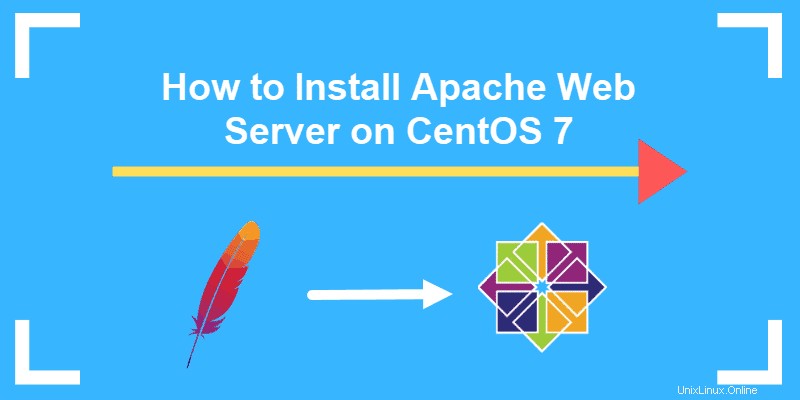
Prerequisiti
- Un account utente con sudo privilegi
- Accesso a un terminale a riga di comando (menu> applicazione> utilità> terminale)
- Il gnam gestore pacchetti, installato per impostazione predefinita
Installazione di Apache su CentOS
Passaggio 1:aggiornamento dell'elenco delle versioni del software
Assicurati di utilizzare le ultime versioni del software. In una finestra di terminale, inserisci il comando:
sudo yum updateIl sistema dovrebbe contattare i repository del software e aggiornare l'elenco alle versioni più recenti.
Fase 2:installa Apache
Per installare Apache sul tuo server CentOS, usa il seguente comando:
sudo yum install httpdIl sistema dovrebbe scaricare e installare i pacchetti software Apache.
Fase 3:attiva Apache
Per attivare Apache, avvia prima il suo servizio.
1. Immettere il seguente comando in una finestra di terminale:
sudo systemctl start httpdQuesto avvierà il servizio Apache.
2. Quindi, imposta l'avvio del servizio Apache all'avvio del sistema:
sudo systemctl enable httpdFase 4:verifica del servizio Apache
Visualizza le informazioni su Apache e verifica che sia attualmente in esecuzione con:
sudo systemctl status httpd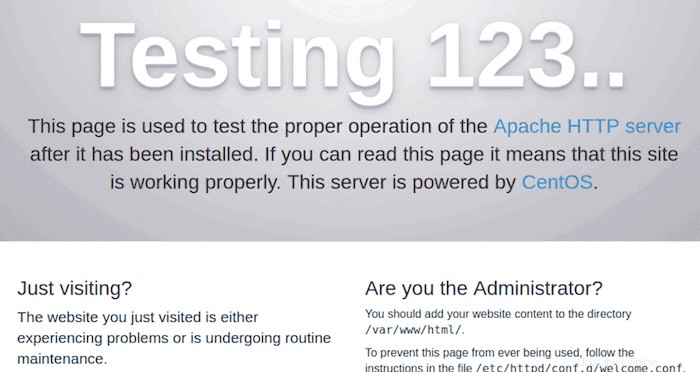
Passaggio 5:Configura firewalld per consentire il traffico Apache
In un'installazione standard, CentOS 7 è impostato per impedire il traffico verso Apache.
Il normale traffico web utilizza http protocollo sulla Porta 80, mentre il traffico web crittografato utilizza https protocollo, sulla porta 443.
1. Modifica il firewall per consentire le connessioni su queste porte utilizzando i seguenti comandi:
sudo firewall-cmd ––permanent ––add-port=80/tcpsudo firewall-cmd ––permanent ––add-port=443/tcp2. Una volta completati con successo, ricaricare il firewall per applicare le modifiche con il comando:
sudo firewall-cmd ––reloadPassaggio 6:configura gli host virtuali su CentOS 7 (opzionale)
Gli host virtuali sono diversi siti Web che esegui dallo stesso server. Ogni sito web necessita di un proprio file di configurazione.
Assicurati che questi file di configurazione utilizzino .conf estensione e salvarli in /etc/httpd/conf.d/ directory.
Esistono un paio di best practice da utilizzare quando configuri siti Web diversi sullo stesso server:
- Cerca di utilizzare la stessa convenzione di denominazione per tutti i tuoi siti web. Ad esempio:
- /etc/httpd/conf.d/MyWebsite.com.conf
- /etc/httpd/conf.d/TestWebsite.com.conf
- Utilizzare un file di configurazione diverso per ogni dominio. Il file di configurazione è chiamato vhost , per un host virtuale. Puoi usarne quanti ne hai bisogno. Tenerli separati semplifica la risoluzione dei problemi.
1. Per creare un file di configurazione dell'host virtuale, immettere quanto segue in una finestra del terminale:
sudo vi /etc/httpd/conf.d/vhost.confQuesto avvierà l'editor di testo Vi e creerà un nuovo vhost.conf nel file /etc/httpd/conf.d directory.
2. Nell'editor, inserisci il seguente testo:
NameVirtualHost *:80
<VirtualHost *:80>
ServerAdmin [email protected]
ServerName MyWebsite.com
ServerAlias www.MyWebsite.com
DocumentRoot /var/www/html/MyWebsite.com/public_html/
ErrorLog /var/www/html/MyWebsite.com/logs/error.log
CustomLog /var/www/html/MyWebsite.com/logs/access.log combined
</VirtualHost>Salva il file ed esci.
3. Quindi, immetti il seguente comando per creare una directory in cui archiviare i file del tuo sito Web:
sudo mkdir /var/www/MyWebsite/{public_html, logs}4. Riavvia il servizio Apache per applicare le modifiche immettendo:
sudo systemctl restart httpdAl termine del sistema, dovresti essere in grado di aprire una finestra del browser su MyWebsite.com e vedere una pagina di test di Apache predefinita.
Puoi sostituire MyWebsite sopra con il nome del tuo dominio. Se stai ospitando più di un dominio, assicurati di creare una nuova directory in /var/www/ per ognuno. Puoi copiare il blocco di codice nel tuo /etc/httpd/conf.d/vhost.conf file e sostituisci MyWebsite con un altro nome di dominio che stai ospitando.
Cartelle e file di Apache
Uno dei modi principali in cui Apache funziona è attraverso i file di configurazione. Si trovano in /etc/httpd.
Apache ha un file di configurazione principale:/etc/httpd/conf/httpd.conf .
Se sono presenti altri file di configurazione, vengono inclusi nel file di configurazione principale. Dovrebbero usare il .conf estensione e deve essere archiviato in /etc/httpd/conf.d/ directory.
Puoi migliorare la funzionalità di Apache caricando moduli aggiuntivi.
I file di configurazione per questi moduli devono essere archiviati in:/etc/httpd/conf.modules.d/ directory.
I file di registro registrano tutta l'attività del servizio Apache, inclusa l'attività del client sui siti Web ospitati dal sistema. Questi registri possono essere trovati in:/var/log/httpd/ .
Comandi per la gestione del servizio Apache
Altri comandi che puoi utilizzare per controllare il servizio Apache includono:
Arresta il servizio Apache:
sudo systemctl stop httpdImpedisci o disabilita l'avvio di Apache all'avvio del sistema:
sudo systemctl disable httpdRiattiva Apache all'avvio:
sudo systemctl enable httpdRiavvia Apache e applica le modifiche apportate:
sudo systemctl restart httpd